win10下如何安裝matlab?matlab是一個強大的數學軟件,經常用於學術研究和數據分析、算法開發、數據可視化以及數值計算等應用。
win10安裝matlab的方法:
1、下載matlab安裝文件。
下載的安裝文件一般是iso文件格式,是一種鏡像文件,打開這個文件有兩種辦法:1、安裝虛擬光驅;2、一般的壓縮軟件就可以打開,前提是壓縮軟件設置能夠打開iso文件,我使用的是winRAR即可打開。
解壓到當前目錄或者某個文件夾中,如下圖所示。


2、解壓之後的文件夾中有crack文件夾和setup.exe文件。
先將crack文件拷貝到自己將要安裝的目錄下,如:C:\Software\matlab2010文件夾中。
雙擊setup.exe,開始安裝軟件。
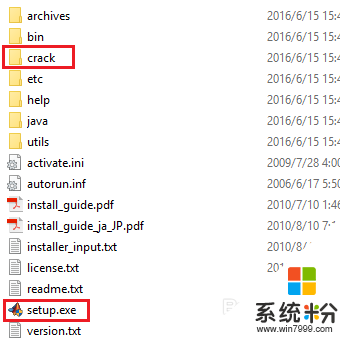
3、點擊setup後會迅速出現一些複製文件步驟,都是自動進行的,可以不用管它。
之後出現如下圖第一幅圖所示,選擇不用網絡安裝,next。
同意協議書。
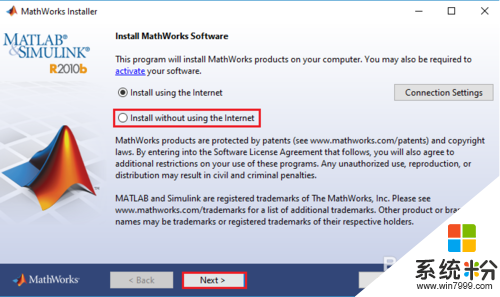
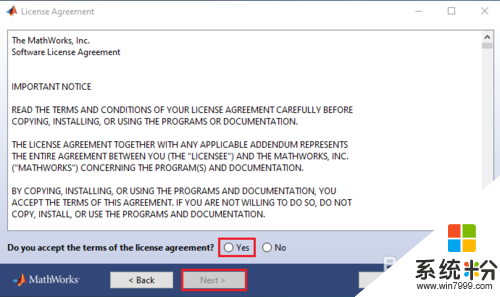
4、選擇“有安裝密鑰”。
安裝密鑰從crack文件夾中的install.txt中找,複製不需要網絡安裝的密鑰,粘貼到安裝界麵中,點擊next。
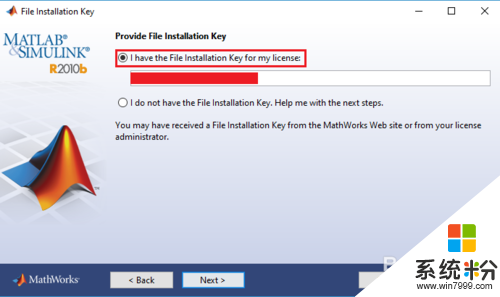
5、選擇要安裝的類型。
分為典型安裝和自定義安裝。典型就可。點擊next。
點擊install(安裝)。
等待安裝進度條安裝完成,這個步驟會花費蠻長時間,需要耐心等候。
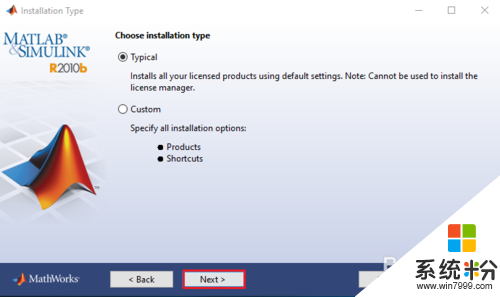
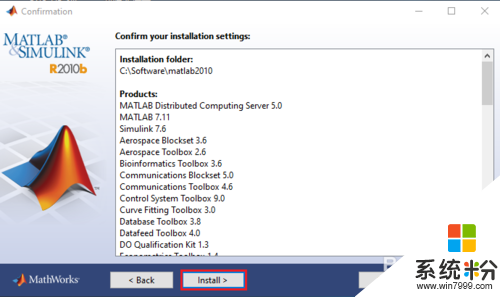
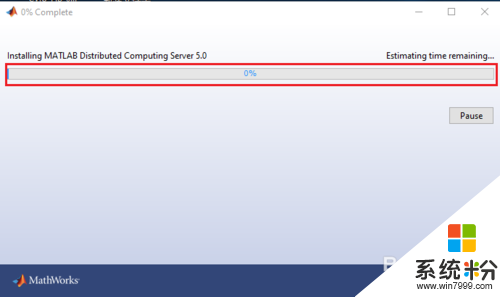
6、安裝成功後,等待幾秒,會彈出激活窗口。
選擇“不聯網進行激活”。
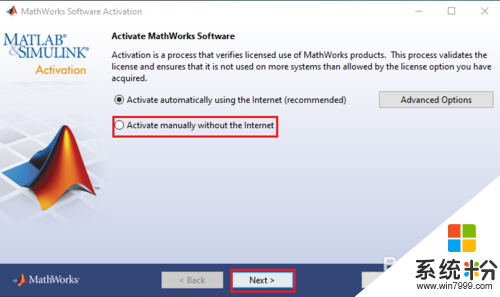
7、彈出的窗口如下圖第一幅圖所示,需要選擇激活文件,點開右側的按鈕,進行文件選擇。
進入之前拷貝的crack文件夾下,選擇lic_standalone.dat文件即可。
自動彈出激活成功界麵。
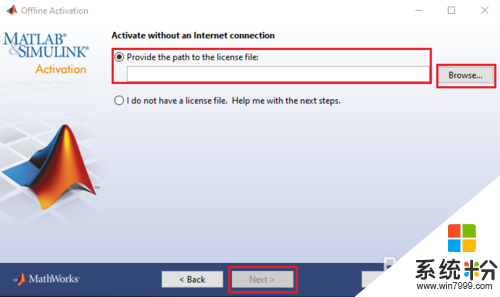
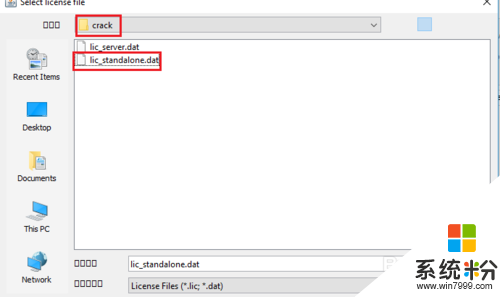
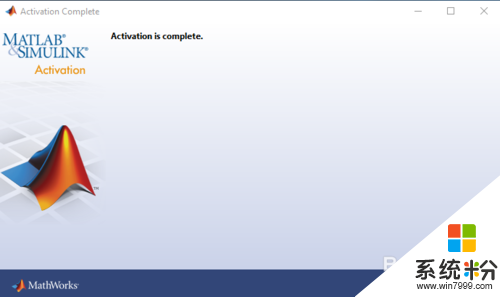
8、生成圖標。
安裝完matlab一般不會自動在桌麵生成圖標,所以需要自己選擇程序發送到桌麵快捷方式。
進入matlab的安裝目錄下的bin文件夾下,選擇matlab.exe文件,右鍵選擇發送到桌麵快捷方式,即可通過桌麵快捷方式打開軟件了。
注意:不能直接選擇安裝根目錄下的matlab.exe,這樣打開的軟件會有黑色閃屏。
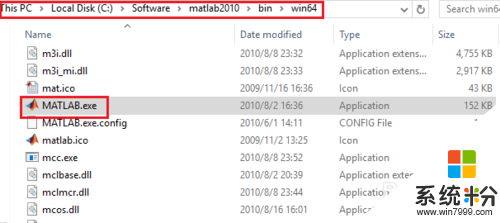
9、到此,matlab的安裝就已完成了。
打開軟件後的界麵如下圖所示。
我們可以用命令行試一個簡單的運算:3+4,回車,可以看到結果。
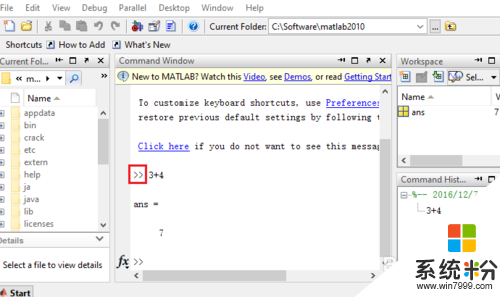
【win10下如何安裝matlab】參考以上的教程就能馬上解決了。最新的電腦係統下載後使用起來總會有一些疑問,如果有難以解決的問題的話,歡迎上係統粉官網查看。
win10相關教程